Working with a Design View Object on a PCB in Altium NEXUS
Parent page: PCB Objects
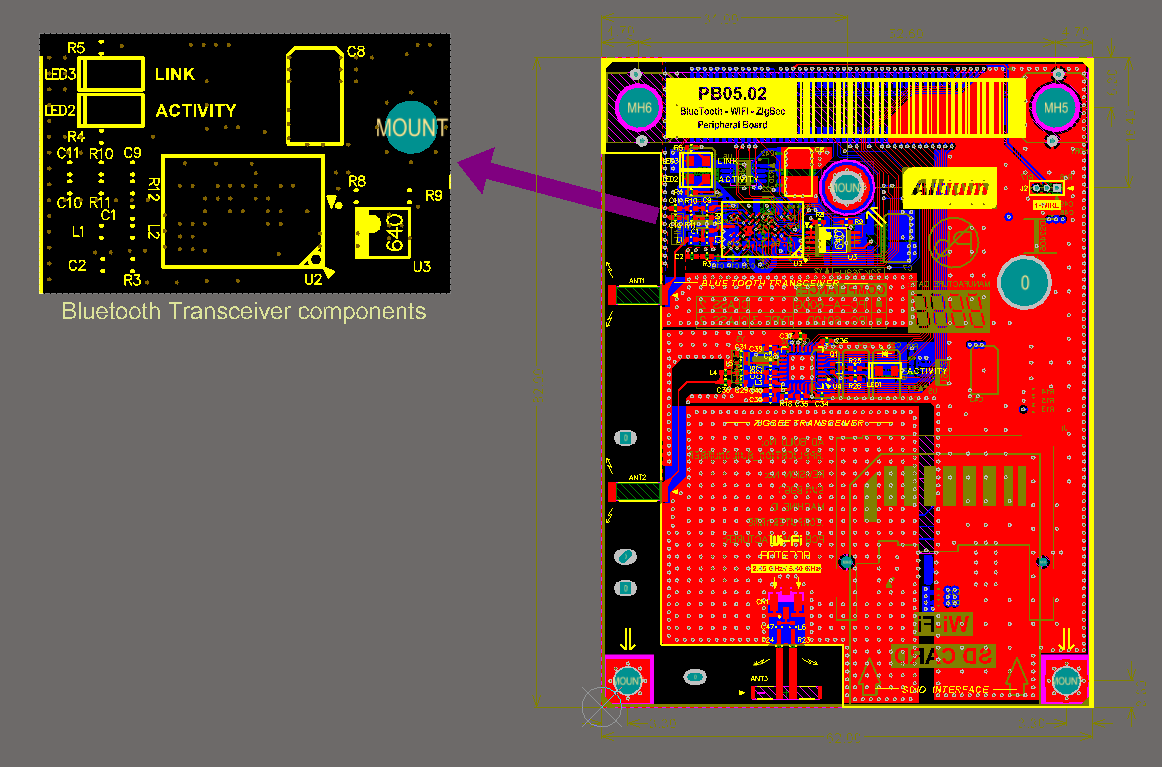
Place a Design View to show a specific area of the board. This example has been scaled to 200%.
Summary
The PCB Design View object is a graphic snapshot of any rectangular shaped region of the current board or another board. It can be placed anywhere in the workspace and scaled to any size.
Availability
A Design View can be placed in the PCB Editor in one of the following ways:
- Click Place » Design View from the main menus.
- Right-click in the workspace then choose Place » Design View from the context menu.
Placement
After launching the command, a design view will appear attached to the cursor. Position the design view in a suitable location then click or press Enter to place it.
Additional actions that can be performed during placement while the design view is still floating on the cursor and before the design view is anchored are:
- Press the Tab key to pause the placement to access the Design View mode of the Properties panel from where its properties can be changed on-the-fly. Click the workspace pause button overlay (
 ) to resume placement.
) to resume placement. - Press the Alt key to constrain the direction of movement to the horizontal or vertical axis, depending on the initial direction of movement.
After placement of the design view, you can define the display of desired layers by performing the following steps:
- With the Design View selected in the workspace, open the Properties panel by double-clicking or right-clicking then choosing Properties from the context menu.
- Use the Define button in the Properties panel to interactively define the area of interest.
- In the Layers section of the Properties panel, click (toggle) the
 icon to enable the display of the desired layers. When enabled in the Properties panel, the desired layer(s) will display the
icon to enable the display of the desired layers. When enabled in the Properties panel, the desired layer(s) will display the  icon.
icon.
Including a Design View in Printed or PDF Output
Design Views are included in printed and PDF output. The Design View retains its own layer visibility settings in the output allowing it to present as required in the printed/PDF output. Note that the primitives on layers used in the Design View continue to obey the display settings defined in the Layer Properties dialog for that layer in the PCB Printout Properties settings defined for that output. For example, if the Top Overlay is displayed in the Design View and the Top Overlay is configured to display tracks in Draft mode for that output in the Output Job, then the Top Overlay tracks in the Design View will also present in Draft mode.
Graphical Editing
Once a Design View has been placed in the workspace, you can interactively adjust the position, scale, size and focus of the View.
- Change the position – Click+Drag the Design View object to a new location on the PCB workspace.
- Adjusting the Scale – click once to select the Design View then Click+Drag on a corner handle to scale the Design View up (drag out) or down (drag in).
- Adjusting the View Size – click once to select the Design View then Ctrl+Click+Drag on a corner handle to resize the Design View.
- Changing the Focus – Ctrl+Click+Drag anywhere within the Design View to slide the currently viewed area around within the Design View window.
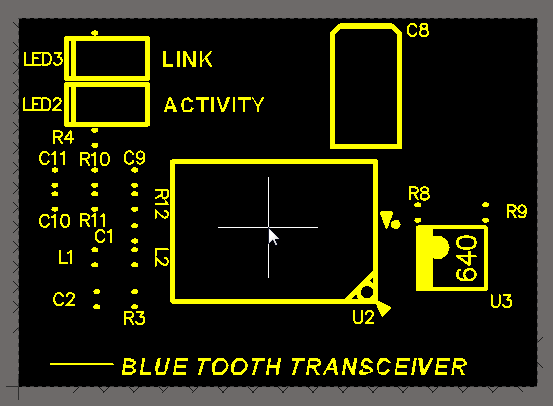 Ctrl+Click+Drag to slide and adjust the area currently being viewed in the Design View.
Ctrl+Click+Drag to slide and adjust the area currently being viewed in the Design View.
Non-Graphical Editing
The following methods of non-graphical editing are available:
Editing Via the Properties Panel
Properties page: Design View Properties
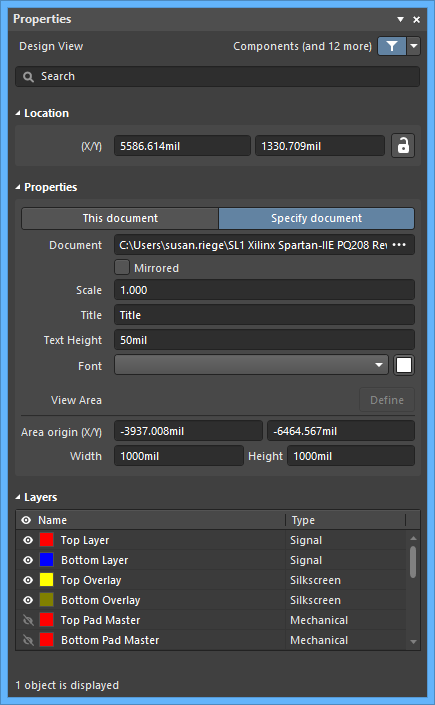
This method of editing uses the associated Properties panel mode to modify the properties of a design view object.
During placement, the panel can be accessed by pressing the Tab key.
To access the properties of a placed design view:
- Double-click anywhere on the design view object.
- Right-click on the design view then select Properties from the context menu.
- If the Properties panel is already active, click anywhere on the design view object to select it.
Editing via a List Panel
Panel pages: PCB List, PCBLIB List, PCB Filter
A List panel allows you to display design objects from one or more documents in tabular format, enabling quick inspection and modification of object attributes. Used in conjunction with appropriate filtering - by using the PCB Filter panel or the Find Similar Objects dialog - it enables the display of just those objects falling under the scope of the active filter – allowing you to target and edit multiple design objects with greater accuracy and efficiency.
